เปิดการตรวจจับการรั่วไหลสำหรับรหัสผ่านที่ป้อนใน Chrome
ขอแนะนำให้ใช้ และ ใช้รหัสผ่านที่รัดกุม(using a strong password)เสมอ ไม่ว่าจะเป็นสำหรับบัญชีโซเชียลหรือบัญชีธนาคารทางอินเทอร์เน็ตของคุณ ขอแนะนำให้ตรวจสอบการละเมิดข้อมูลเพื่อตรวจสอบว่ารหัสผ่านของคุณรั่วไหลหรือไม่ นั่นคือเหตุผลที่คุณควรใช้คุณลักษณะการตรวจจับการรั่วไหลสำหรับรหัสผ่านที่ป้อนในGoogle Chrome (Google Chrome)คุณจะไม่ต้องกังวลกับการรั่วไหลของรหัสผ่านหรืออะไรทำนองนั้น เนื่องจากเบราว์เซอร์ของคุณจะจัดการกับเรื่องปวดหัวนั้นให้กับคุณ
เป็นไปได้ที่จะ เปิดใช้งานการตรวจจับการรั่วไหลของรหัสผ่านใน Chrome(enable password leak detection in Chrome) โดยใช้การตั้งค่าสถานะ(experimental flag)ทดลอง อย่างไรก็ตาม ขณะนี้คุณสามารถเปิดหรือปิดสิ่งเดียวกันได้โดยใช้Registry EditorและLocal Group Policy Editorหากคุณใช้Windows(Windows 10) 10 เพื่อที่คุณจะต้อง ดาวน์โหลดเทมเพลตนโยบายกลุ่มสำหรับ Chrome
เปิด การ ตรวจจับการรั่วไหล(Leak Detection)สำหรับรหัสผ่านที่ป้อนในChromeโดยใช้GPEDIT
หากต้องการเปิดการตรวจจับการรั่วไหลสำหรับรหัสผ่านที่ป้อนในChromeโดยใช้นโยบายกลุ่ม(Group Policy)ให้ทำตามขั้นตอนเหล่านี้-
- ค้นหาgpedit.mscในช่องค้นหาของแถบงาน
- เปิดผลลัพธ์แต่ละรายการ
- ไปที่ตัวจัดการรหัสผ่าน(Password manager)ใน การ กำหนดค่าคอมพิวเตอร์(Computer Configuration)
- คลิกสองครั้งที่เปิดใช้งานการตรวจจับการรั่วไหลสำหรับข้อมูลประจำตัว(Enable leak detection for entered credentials)ที่ ป้อน
- เลือกตัวเลือกที่เปิดใช้งาน( Enabled)
- คลิกปุ่มตกลง(OK)
หากต้องการเรียนรู้เพิ่มเติมเกี่ยวกับขั้นตอนเหล่านี้ ให้อ่านต่อ
ก่อนอื่น(First)คุณต้องเปิดLocal Group Policy Editorบนคอมพิวเตอร์ของคุณ สำหรับสิ่งนั้น คุณสามารถค้นหาgpedit.mscใน กล่องค้นหาของ แถบ(Taskbar) งาน และคลิกที่ผลลัพธ์แต่ละรายการ หลังจากนั้นนำทางไปยังเส้นทางต่อไปนี้-
Computer Configuration > Administrative Templates > Classic Administrative Templates > Google > Google Chrome > Password manager
ที่นี่คุณสามารถดูการตั้งค่าที่เรียกว่า เปิดใช้งานการตรวจจับการรั่วไหลสำหรับข้อมูลประจำตัวที่ป้อน(Enable leak detection for entered credentials) ทางด้านขวามือของคุณ ดับเบิลคลิกที่มันและเลือกตัวเลือกที่ เปิดใช้งาน (Enabled )
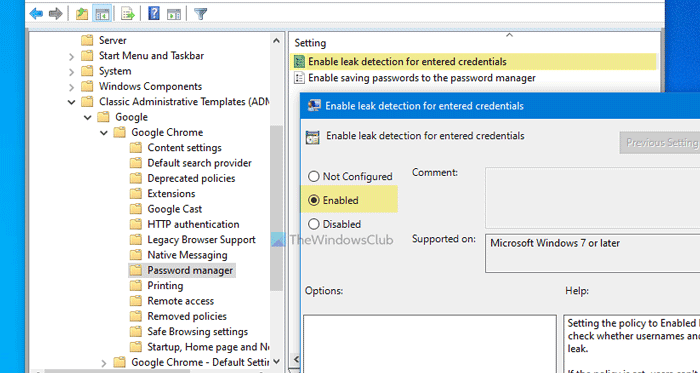
ในที่สุด ให้คลิก ปุ่ม ตกลง (OK )เพื่อบันทึกการเปลี่ยนแปลงทั้งหมด เมื่อเสร็จแล้วChromeจะตรวจจับรหัสผ่านที่รั่วไหลและแจ้งให้คุณทราบในแบบเรียลไทม์ อย่างไรก็ตาม การเลือก ตัว เลือก(Disa)ปิด (bled ) ใช้งาน หรือ ไม่ได้กำหนดค่า(Not Configured) จะเป็นการปิดฟังก์ชันนี้
เปิดใช้งานการตรวจจับการรั่วไหลของรหัสผ่านในChromeโดยใช้Registry
ในการเปิดใช้งานการตรวจจับการรั่วไหลของรหัสผ่านในChromeโดยใช้Registryให้ทำตามขั้นตอนเหล่านี้-
- กดWin+R R
- พิมพ์regeditในพรอมต์ Run แล้วกดปุ่มEnter
- คลิกที่ปุ่มใช่(Yes)
- ไปที่นโยบาย(Policies)ในHKEY_LOCAL_MACHINE
- คลิกขวาที่ นโยบาย > ใหม่Policies > New > Key
- ตั้งชื่อเป็นGoogle
- คลิกขวาที่ Google > ใหม่Google > New > Key
- ตั้งชื่อเป็นChrome
- คลิกขวาที่Chrome > New > DWORD (32-bit) Valueค่า
- ตั้งชื่อเป็นPasswordLeakDetectionEnabled
- ดับเบิลคลิกเพื่อตั้งค่า(Value) ข้อมูล ค่าเป็น1
- คลิกปุ่มตกลง(OK)
อ่านต่อเพื่อทราบข้อมูลเพิ่มเติมเกี่ยวกับขั้นตอนเหล่านี้โดยละเอียด
ข้อควรระวัง: (Precaution: )อย่าลืม สำรองไฟล์ Registry(backup Registry files) ก่อนดำเนินการตามขั้นตอน
ในตอนแรก ให้กด Win+Rพิมพ์regeditแล้วกด ปุ่มEnter จากนั้น คุณต้องคลิกที่ ตัวเลือก ใช่ (Yes )บนข้อความแจ้ง UAC เพื่อ เปิดRegistry Editor เมื่อเปิดแล้วให้ไปที่เส้นทางนี้-
HKEY_LOCAL_MACHINE\SOFTWARE\Policies
ที่นี่คุณต้องสร้างคีย์ใหม่ ในการนั้น ให้คลิกขวาที่ นโยบาย(Policies) แล้วเลือกตัวเลือก ใหม่New > Keyตั้งชื่อเป็น Google อย่างไรก็ตาม หากคุณมีคีย์ชื่อ Google อยู่แล้วใน ส่วน นโยบาย(Policies) คุณสามารถข้ามขั้นตอนนี้ได้
หลังจากนั้น ให้คลิกขวาที่ คีย์ Google และเลือก New > Key เพื่อสร้างคีย์ย่อย ตั้งชื่อเป็น Chrome
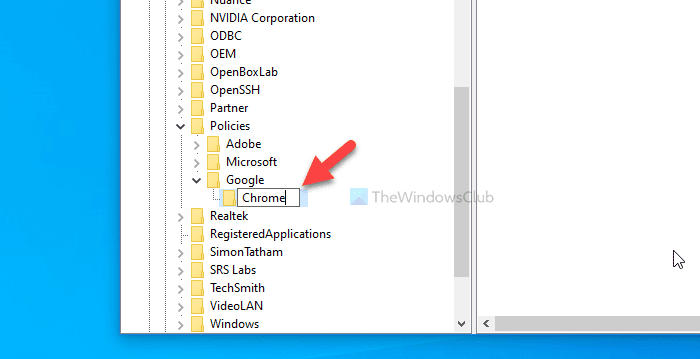
ตอนนี้ คุณต้องสร้างค่า REG_DWORD(REG_DWORD)ในคีย์Chrome ให้คลิกขวาที่ Chrome แล้วเลือก New > DWORD (32-bit) Value Value
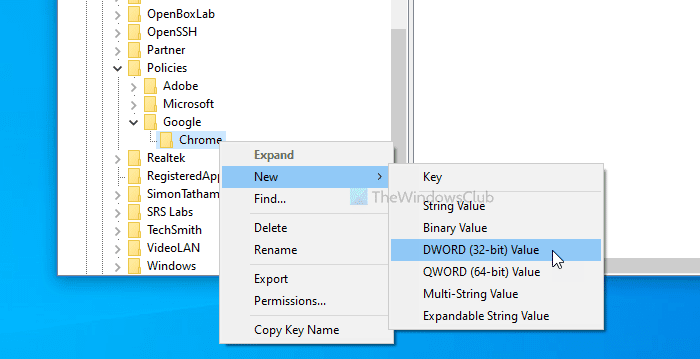
เมื่อเสร็จ แล้วตั้งชื่อเป็น PasswordLeakDetectionEnabled โดยค่าเริ่มต้น จะมีค่า 0 เป็น ข้อมูล ค่า(Value)ซึ่งหมายความว่าคุณลักษณะนี้ถูกปิดใช้งาน ในการเปิดใช้งานการตรวจจับการรั่วไหลของรหัสผ่าน คุณต้องตั้งค่า(Value)ข้อมูลค่าเป็น 1 เพื่อที่ ให้ดับเบิลคลิกที่PasswordLeakDetectionEnabledป้อน 1 แล้วคลิก ปุ่มตกลง (OK )
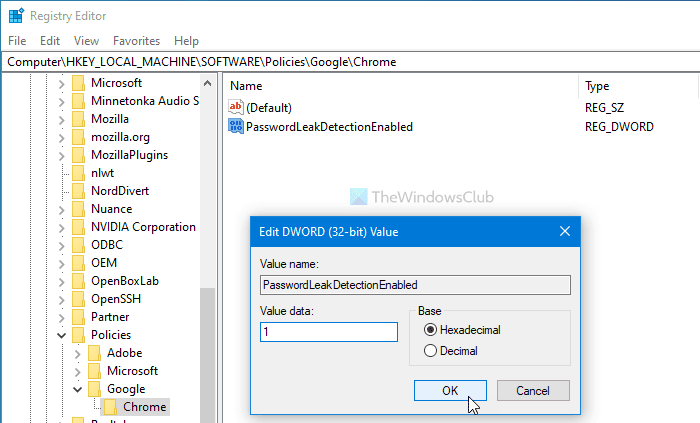
ในกรณีที่คุณต้องการปิดการตรวจจับการรั่วไหลของข้อมูลรับรองในChromeคุณสามารถไปยังเส้นทางเดียวกันและเลือก 0 เป็นข้อมูลค่า
นั่นคือทั้งหมด! หวังว่ามันจะช่วย
Related posts
เปิดใช้งาน Password Leak Detection ใน Chrome สำหรับ Enhanced Security
นำเข้า Bookmarks, Passwords เป็น Chrome จากเบราว์เซอร์อื่น
ปลอดภัยหรือไม่ที่จะบันทึกรหัสผ่านใน Chrome, Firefox or Edge browser?
จัดการรหัสผ่านที่บันทึกไว้ edit and view ใน Chrome บน Windows PC
วิธีการปิดตัวใน Password Manager ใน Chrome, Edge, Firefox
วิธีการแก้ไขข้อผิดพลาดใน File Download Google Chrome browser
Search ข้ามหลายแท็บเปิดใน Firefox and Chrome browsers
นำ Saved Passwords ทั้งหมดในครั้งเดียวใน Chrome, Firefox, Edge
วิธีการแก้ไขการตั้งค่านี้ถูกบังคับใช้โดยผู้ดูแลระบบของคุณ - Chrome error
วิธีส่งออกรหัสผ่านที่บันทึกไว้จาก Google Chrome
วิธีการเชื่อมต่อเว็บไซต์ไปยัง Bluetooth or USB device ใน Edge or Chrome
Google Chrome ไม่ตอบสนอง Relaunch แล้วหรือยัง
วิธีการนำเข้าหรือส่งออกบุ๊กมาร์ก Google Chrome ไปยัง HTML file
Zoho Vault Password Manager Free Version & Chrome & Firefox extension
วิธีการ Destroy Profile บน Browser Close ใน Google Chrome
10 ธีมที่ดีที่สุดสำหรับ Google Chrome Browser
ส่วนขยาย Chrome รหัสผ่าน iCloud: วิธีใช้งาน
การแก้ไข: recaptcha ไม่ทำงานใน Chrome, Firefox หรือเบราว์เซอร์ใด ๆ
วิธีนำเข้ารหัสผ่านจาก Chrome ถึง Firefox ใน Windows 10
Anna Assistant เป็น voice assistant ที่สมบูรณ์แบบสำหรับ Google Chrome
